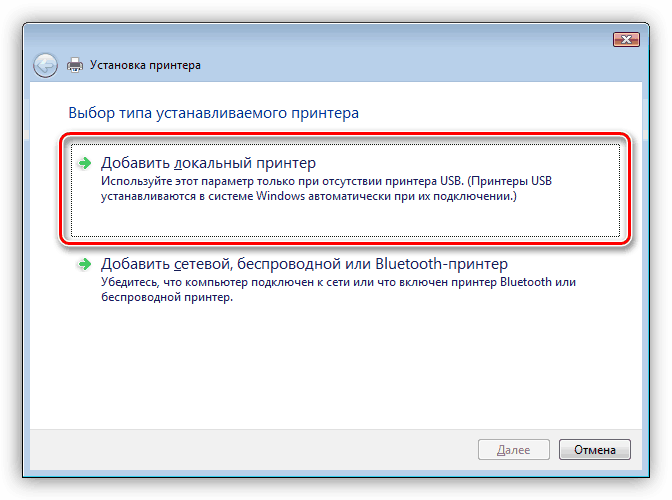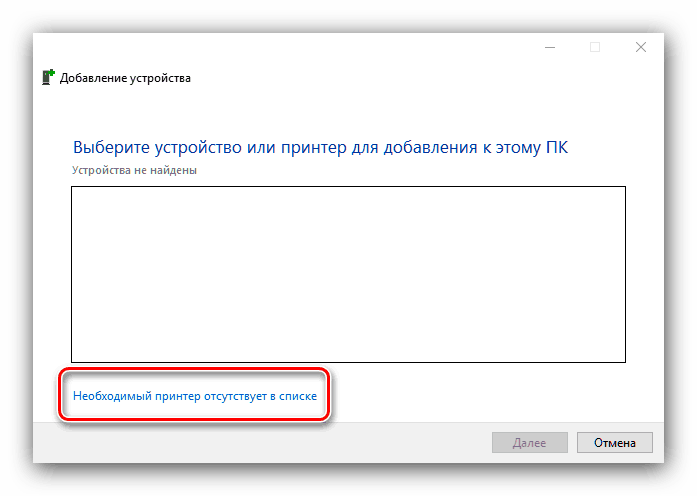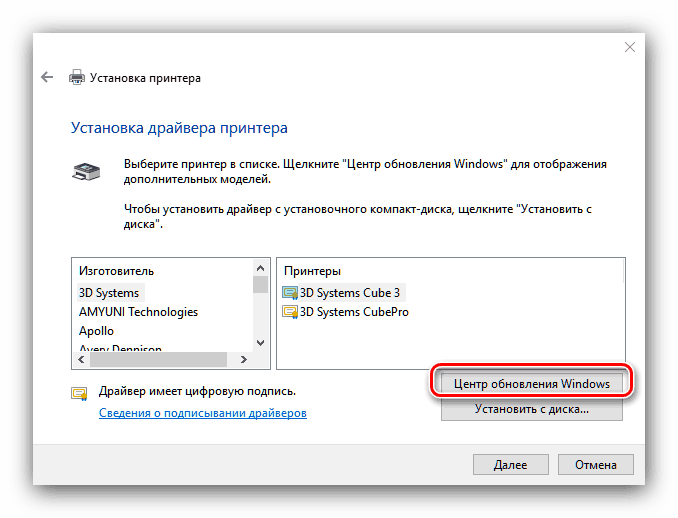دستیابی به درایورهای Xerox WorkCentre 3210 MFP
دامنه محصول Xerox شامل اسکنر و پرینتر مجزا و همچنین دستگاه های چند منظوره است که هر دو ویژگی را با یکدیگر ترکیب می کند. معمولاً برای اینکه MFP به درستی کار کند ، به درایورها نیاز است ، و امروز ما می خواهیم در مورد گرفتن این نرم افزار برای Xerox WorkCentre 3210 صحبت کنیم.
مطالب
درایور Xerox 3210
به دست آوردن نرم افزار برای دستگاه مورد نظر روشی معمولی است که می تواند از چند طریق تکمیل شود.
روش 1: منابع وب پشتیبانی Xerox
اولین و مطمئن ترین روش بارگیری درایورها از وب سایت رسمی سازنده است. در این حالت ، عملکرد MFP تضمین شده است ، بنابراین ما این روش را در وهله اول توصیه می کنیم.
- بعد از باز شدن منوی سایت را باز کنید - کالای مورد نیاز ما "پشتیبانی کاربر" نامیده می شود.
- سپس از پیوند "پشتیبانی و رانندگان" استفاده کنید.
- در این مرحله ، شما باید صفحه پشتیبانی دستگاه مورد نظر را پیدا کنید. برای این کار ، نام model workcentre 3210 را در نوار جستجو وارد کرده و Enter را بزنید. در مرحله بعدی ، روی پنجره زیر خط بر روی نتیجه کلیک کنید.
- دسترسی سریع به منبع پشتیبانی در همان پنجره ظاهر می شود - روی پیوند "رانندگان و بارگیریها" کلیک کنید.
- برای دسترسی به بخش بارگیری ، باید سیستم عامل و زبان دلخواه را انتخاب کنید.
- برای دستگاه مورد نظر معمولاً چندین نسخه از درایورها در دسترس هستند. یکی از موارد ارائه شده را انتخاب کنید ، سپس بر روی نام آن کلیک کنید تا بارگیری شروع شود.
- این سیستم پیشنهاد خواهد کرد که قرارداد مجوز را بپذیرد ، این کار را انجام دهید.
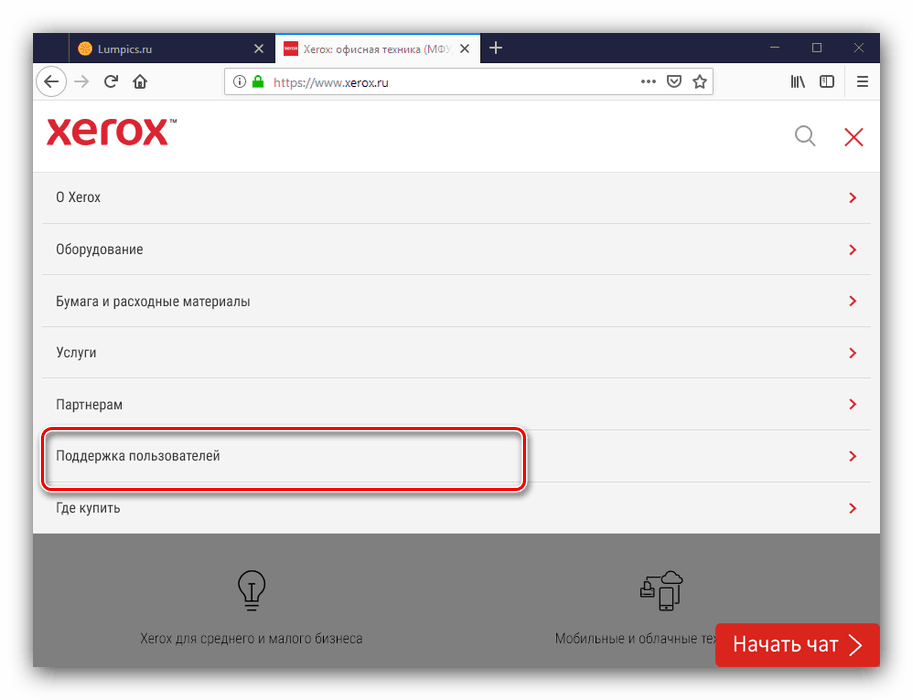
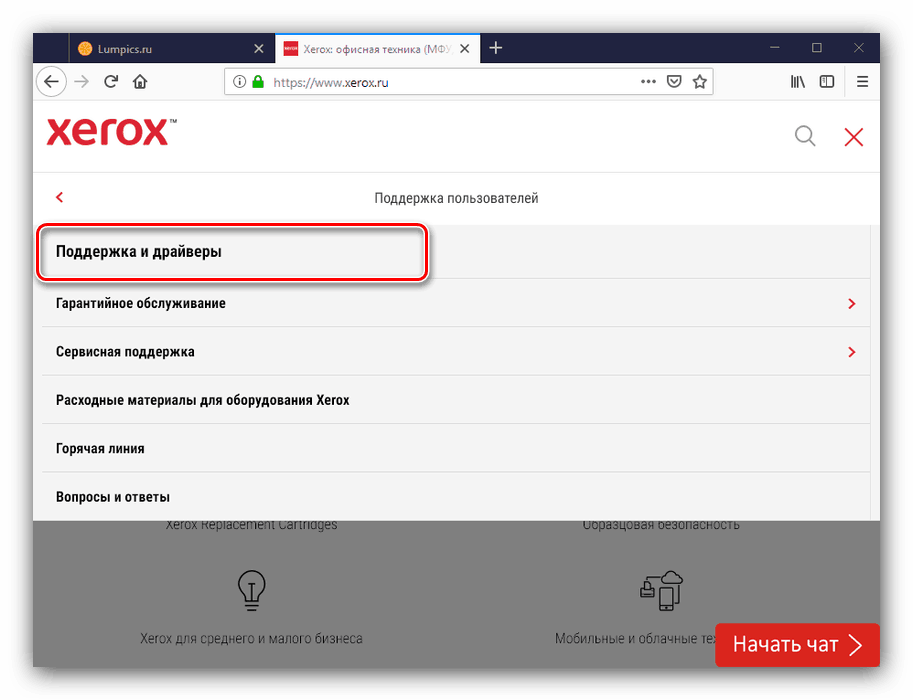
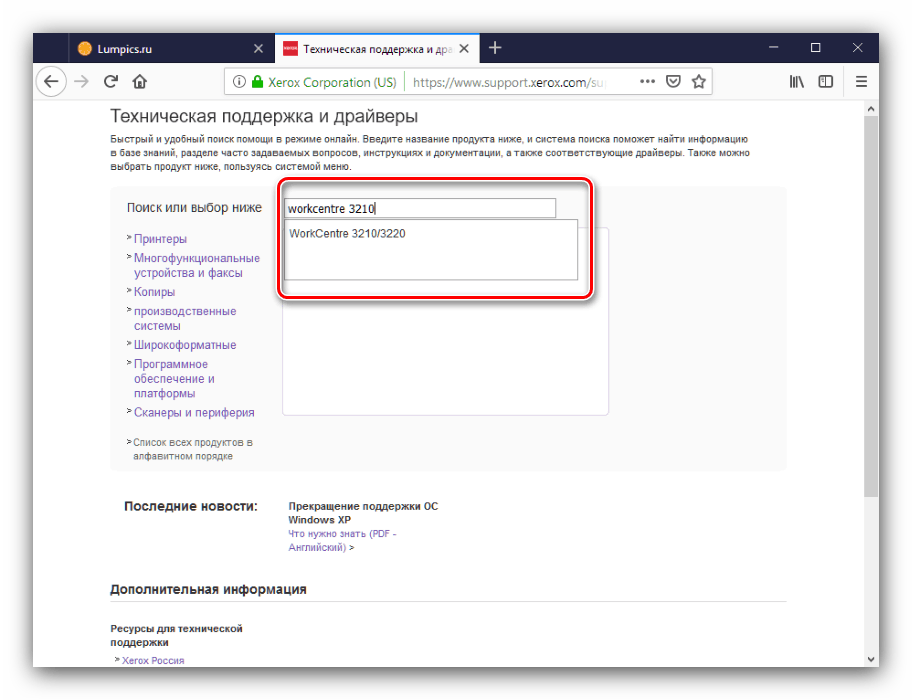
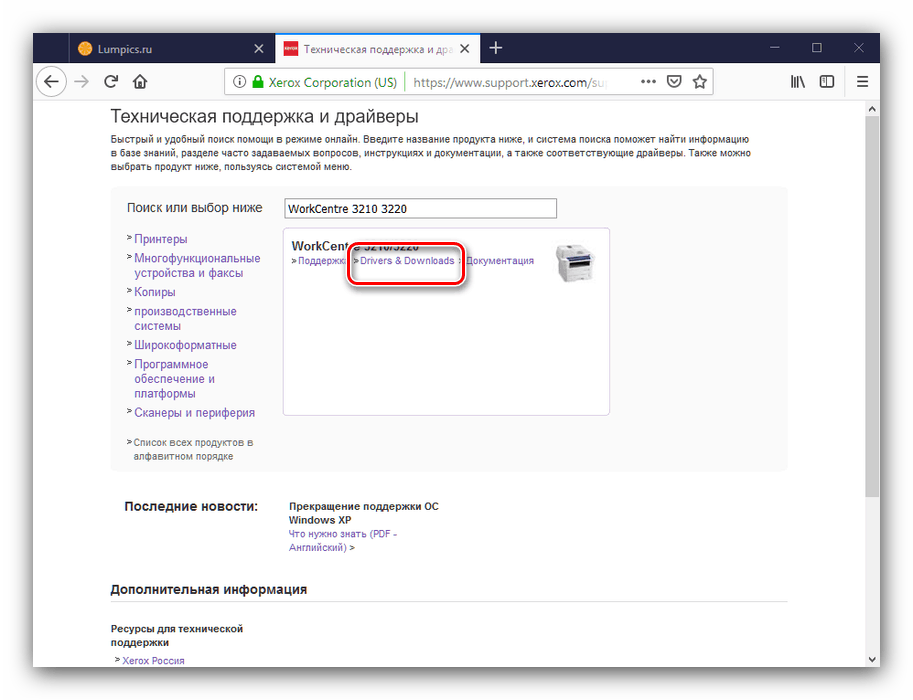
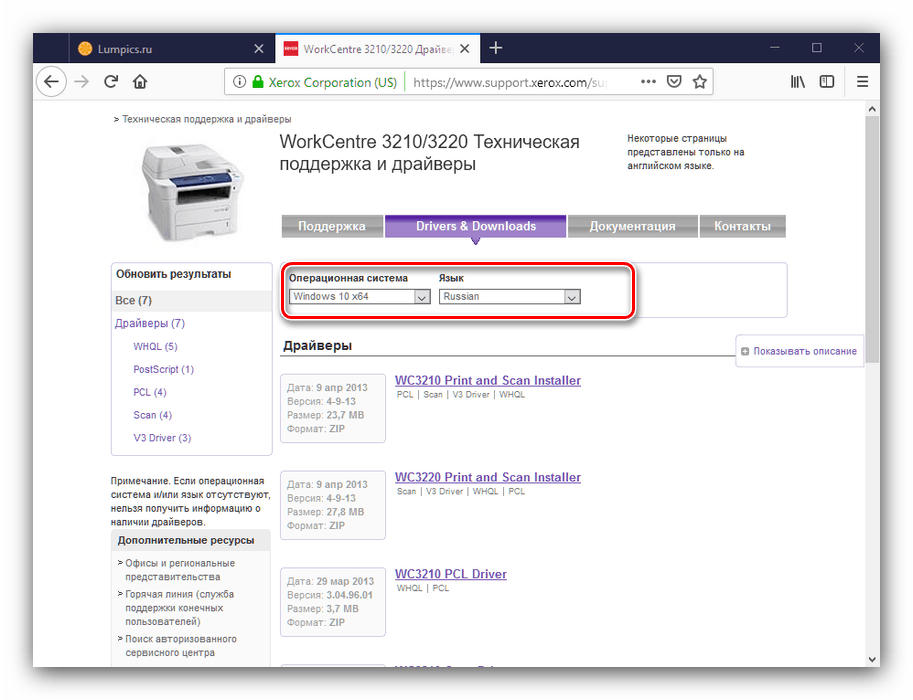

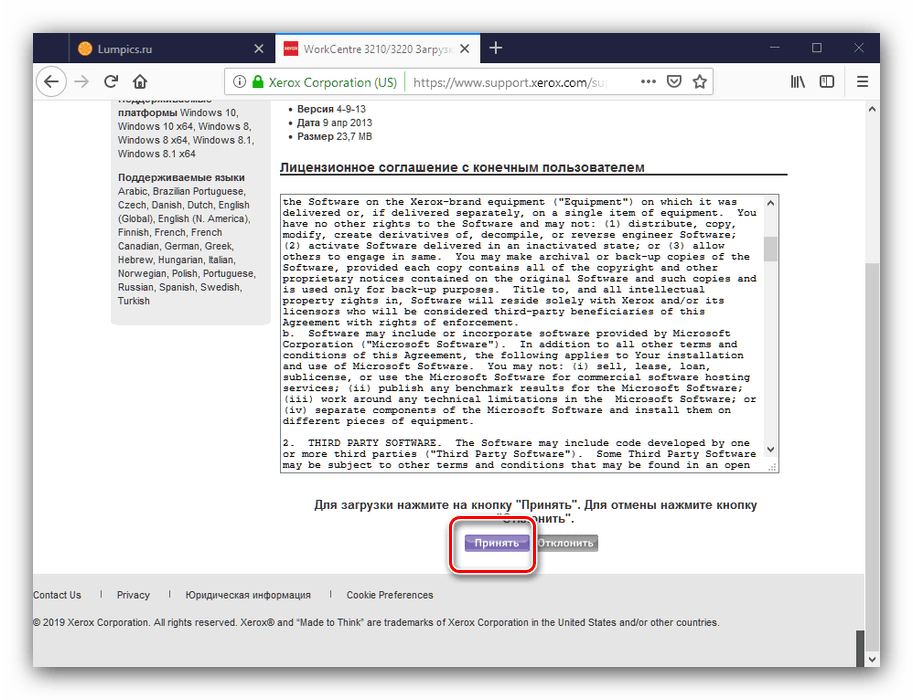
سپس فقط برای بارگیری نصاب ، اجرای آن و نصب درایور باقی مانده است.
روش 2: نرم افزار شخص ثالث
روشی کمی پر تلاش تر اما پر ریسک تر برای بدست آوردن درایور برای Xerox 3210 استفاده از برنامه ای از کلاس driverpack است. وظیفه چنین برنامه هایی اتوماتیک جستجو و نصب درایور برای قطعات کامپیوتر و لوازم جانبی است.
جزئیات بیشتر: بهترین نرم افزار نصب درایور
از انواع بسته های درایور ، توصیه می کنیم به آنها توجه کنید راه حل DriverPack - با ترکیبی از ویژگی ها ، این نرم افزار را می توان کاربر پسند ترین نامید. 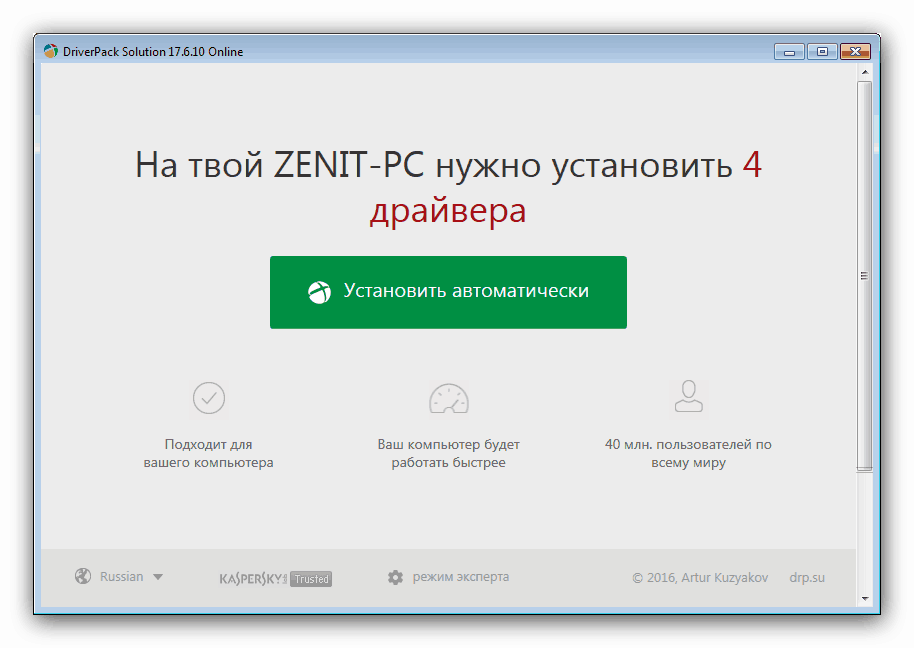
درس: نحوه نصب درایورها با استفاده از DriverPack Solution
روش 3: شناسه MFP
جستجوی نرم افزار برای دستگاه مورد نظر همچنین با استفاده از شناسه سخت افزاری آن امکان پذیر است: کد ، به لطف آن سیستم عامل می تواند MFP متصل را به درستی تشخیص دهد. کد Xerox 3210 به شرح زیر است:
USBVID_0924&PID_4293
LPTENUMXEROXWORKCENTRE_3210C195
USBPRINTXEROXWORKCENTRE_3210C195
این الگوریتم برای کار بیشتر با شناسه دستگاه به تفصیل در یک ماده جداگانه شرح داده شده است که در لینک زیر موجود است. 
درس: چگونه درایورها را با شناسه سخت افزاری پیدا کنیم
روش 4: ابزار سیستم عامل
آخرین راه امروز استفاده از ابزار سیستم ویندوز است. به شرح زیر اتفاق می افتد:
توجه! با استفاده از این روش ، می توانید درایورها را فقط برای بخشی از چاپگر MFP بدست آورید!
- از طریق منوی Run با دستگاه ها و چاپگرها ضربه بزنید: روی گزینه Win + R کلیک کنید ،
control printersدر پنجره وارد کرده و OK را بزنید . - در پنجره ضربه محکم و ناگهانی ، روی "افزودن چاپگر" کلیک کنید.
- اگر از ویندوز 7 استفاده می کنید ، روی "افزودن یک چاپگر محلی" کلیک کنید.
![گزینه ای برای اضافه کردن مراحل نصب درایورهای xerox 3210 با ابزار سیستم Windows 7]()
برای ویندوز 10 اقدامات متفاوت است - ابتدا باید بر روی پیوند "چاپگر مورد نیاز ذکر نشده است" کلیک کنید.
![شروع به اضافه کردن یک چاپگر به صورت دستی برای نصب درایورها برای ابزار سیستم xerox 3210]()
بعد ، "افزودن چاپگر محلی یا شبکه ..." را علامت بزنید.
- شما باید کانکتور MFP را انتخاب کنید. معمولاً نیازی به تغییر آن نیست.
- بعد ، لیستی از تولید کنندگان و دستگاه ها ظاهر می شود. Xerox WorkCentre 3210 بصورت پیش فرض لیست نشده است ، بنابراین برای بارگذاری کامل دیتابیس روی دکمه "Windows Update" کلیک کنید.
![برای نصب درایورهای ابزار سیستم xerox 3210 به مرکز Windows Update متصل شوید]()
پس از بارگیری پایه ، سازنده "Xerox" را انتخاب کنید ، در لیست "دستگاه" - MFP مورد نظر ، و " ادامه " را برای ادامه کلیک کنید.
- نام مناسب را به دستگاه بدهید یا نام پیش فرض را رها کنید.
- همچنین ممکن است نیاز به پیکربندی دسترسی به چاپگر داشته باشید.
- در مرحله آخر ، می توانید صفحه آزمایش را امتحان کنید ، سپس برای تکمیل ، روی Finish کلیک کنید.
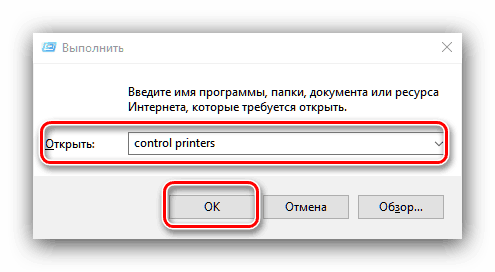
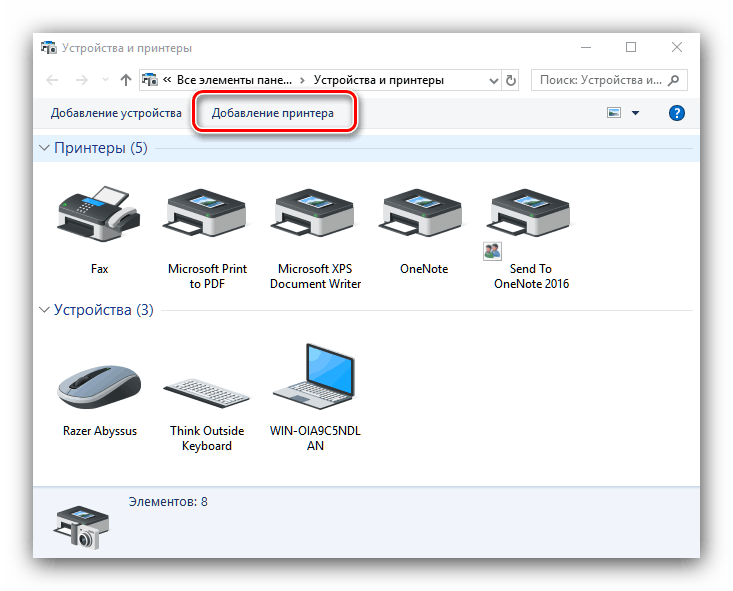
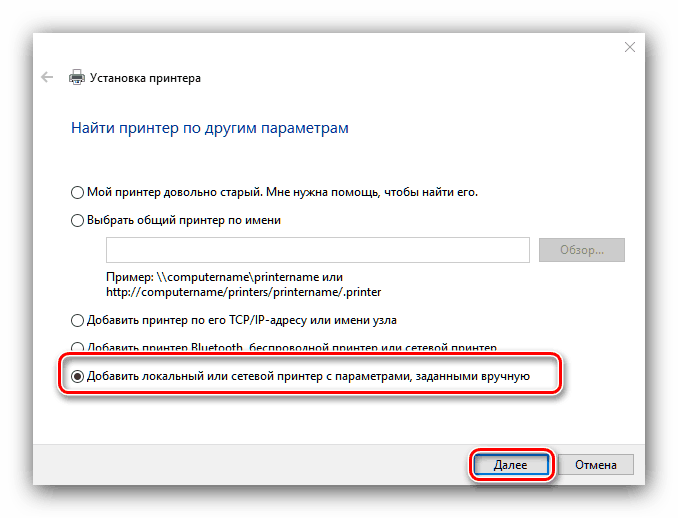
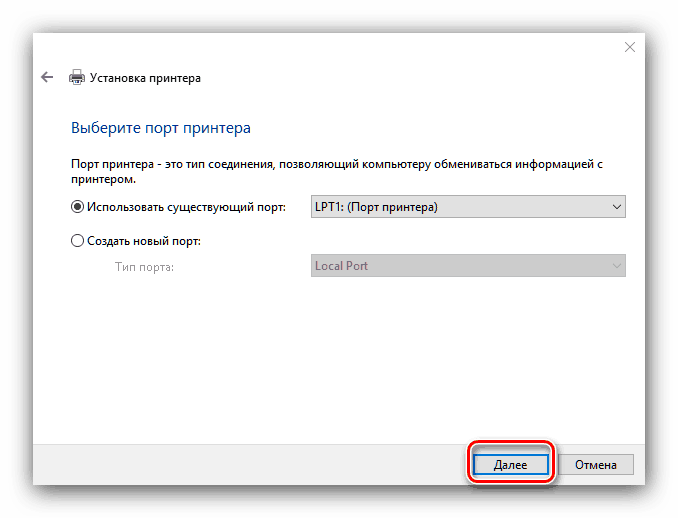

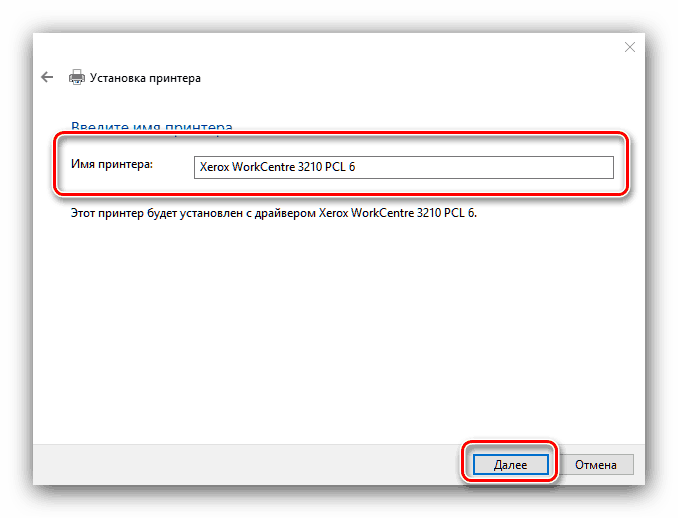
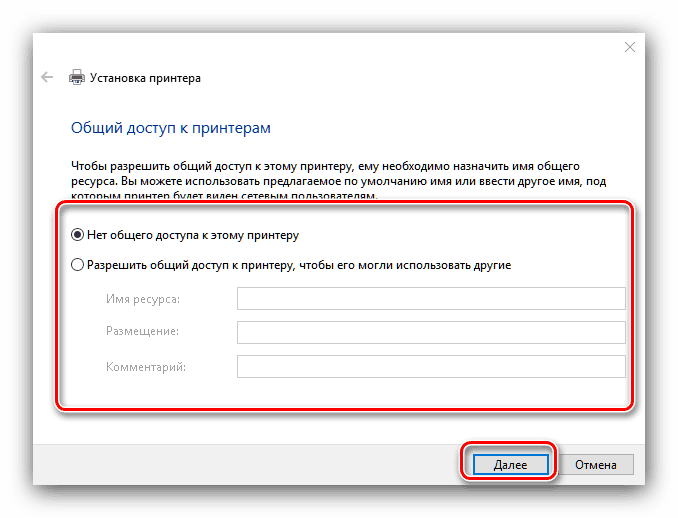
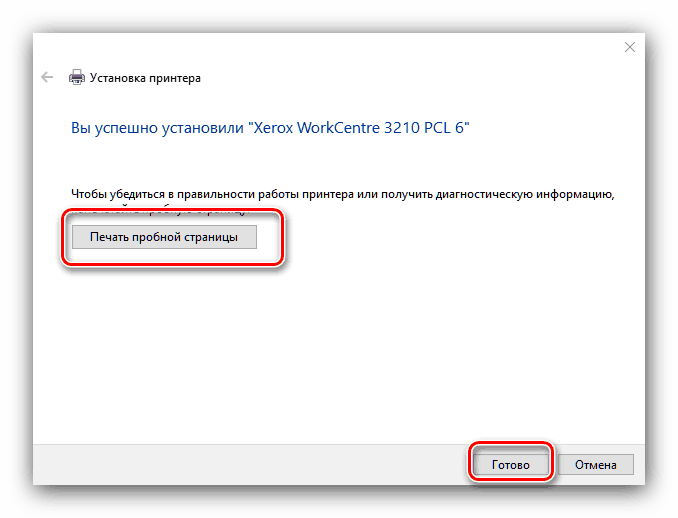
این نتیجه گیری ما از نحوه دستیابی به درایورهای Xerox WorkCentre 3210 نتیجه گیری می کند. همانطور که می بینید ، هیچ چیز پیچیده ای در آنها وجود ندارد - فقط یک مورد مناسب را انتخاب کنید و دستورالعمل ها را دنبال کنید.